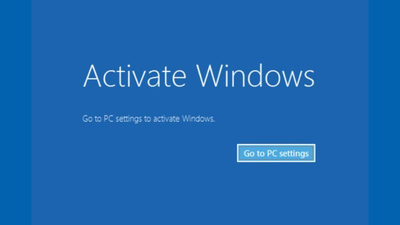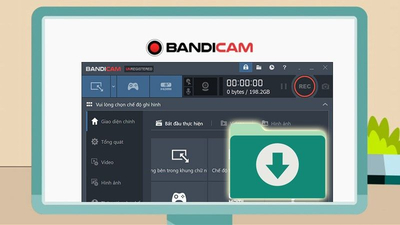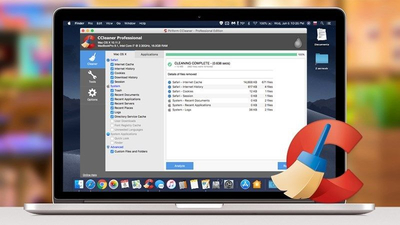Khi đang sử dụng laptop, chúng ta thường gặp những lỗi nhỏ lẻ về bàn phím laptop ảnh hưởng đến công việc nhất là phần văn bản, trò chuyện của chúng ta. Nếu không biết, chúng ta phải mang ra ngoài đơn vị công ty, cửa hàng để các chuyên viên kỹ thuật có kinh nghiệm sửa chữa khắc phục cho chiếc máy tính. Phải mất một khoảng thời gian chờ đợi lâu cho chúng ta khắc phục được những lỗi lặt vặt này.
Hiện tại, nếu bạn đang gặp phải một vấn đề có thể coi là chuyện nhỏ, đó là bàn phím laptop không gõ được bất kỳ phím nào. Đừng quá lo lắng, có thể đây chỉ là tình trạng khóa bàn phím tạm thời thời mà bạn không biết, hoặc do driver điều khiển bàn phím đã lỗi thời, cần cập nhật phiên bản mới hơn. Hãy cùng Máy tính trạm tìm hiểu cách khắc phục lỗi bàn phím này ngay sau đây
Tại sao bàn phím laptop không gõ được bất kỳ phím nào?
Nguyên nhân cũng có thẻ là do lỗi ở phần mền driver. Các bạn hãy thử khởi động lại laptop có thể do xung đột driver đã khiến driver chuyên cho bàn phím không nhận được. Khi đó chỉ cần khởi động lại laptop, máy tính sẽ tự động cập nhận driver bàn phím. Nếu vẫn chưa được, các bạn hãy xét đến các nguyên nhân phần cứng.
 Bàn phím laptop không gõ được bất kỳ phím nào
Bàn phím laptop không gõ được bất kỳ phím nào
Nguyên nhân khiến bàn phím laptop không gõ được bất kì phím nào có thể là do cáp tín hiệu hoặc chip I/O điều khiển bàn phím gián đoạn này làm bàn phím không đánh được. Cáp bàn phím bị lỏng, cáp bàn phím bị đứt... hoặc bị kẹt do bụi bẩn.
Cách khắc phục
Máy tính trạm giới thiệu bạn các cách khác phục bàn phím laptop không gõ được bất kỳ phím nào sau đây:
Cách khắc phục bàn phím laptop không gõ được bất kỳ phím nào win 7
Bước 1: Bạn lựa chọn thanh công cụ Start tiếp tục chọn bảng điều khiển Control Panel
Bước 2: Trong cửa sổ Cantrol Panel các bạn chọn Ease of Access Center.
Bước 3: Bạn tiếp tục lựa chọn bảng Make the keyboad easier to use và sau đó chúng ta bỏ check hết mũi tên tất cả như ban đầu cài đặt
Sau đó bấm OK là xong rồi, có vẻ quá đơn giản phải không nào. Bạn hãy thử ngay cách này cho win 7.
 Sửa lỗi bàn phím không gõ được bất kỳ phím nào
Sửa lỗi bàn phím không gõ được bất kỳ phím nào
Cách khắc phục bàn phím laptop không gõ được bất kỳ phím nào win 8
Bạn có thể sử dụng cách cập nhật phiên bản driver mới cho bàn phím máy tính
Bước 1: Vì bàn phím đang bị lỗi nên muốn cập nhật driver, các bạn sử dụng bàn phím ảo (on-screen keyboard). Bạn chọn Start > Run
Bước 2: Cửa sổ Run xuất hiện, nhập mã lệnh devmgmt.msc, rồi chọn OK
Bước 3: Tiếp theo, chọn mục Device Manager > Keyboards > Standard PS/2 Keyboards > kích chuột phải, chọn Update Driver Software.
Bước 4: Tới đây, laptop có thể đã có sẵn phiên bản driver mới nhất được cập nhật. Còn nếu chưa có, bạn chọn Search automatically for updated driver software để yêu cầu hệ điều hành Win 8 tìm bản driver mới cho máy tính.
Bước 5: Vào thẻ Action > Scan for hardware changes.
Sau đó khởi động lại máy để chạy lại bàn phím.
Cách sửa lỗi bàn phím laptop không gõ được bất kỳ phím nào win 10
Cài lại bàn phím laptop trên Win 10
Bước 1: Vào biểu tượng hình bánh răng ở W10 (Settings), trên thanh Start Menu, các bạn mở hộp thoại Settings.
Bước 2: Ở Settings, bạn chọn mục Ease of Access
Bước 3: Vào phần Keyboard, tìm tới mục Filter Keys > Ignore or slow down brief or repeated keystrokes and adjust keyboard repeat rates. Chuyển từ chế độ OFF sang ON trước tiên.
Bước 4: Vẫn ở mục Filter Keys, tìm Display the Filter Keys icon on the task bar. Chuyển từ OFF sang ON. Đây là điều cần thiết.
 Cách khắc phục bàn phím laptop không đánh được bất cứ phím nào
Cách khắc phục bàn phím laptop không đánh được bất cứ phím nào
Cách dùng phím tắt có thể sử dụng cho cả bàn phím máy tính không gõ được bất kỳ phím nào Win 8 Win 10
Đây là cách được nhiều người sử dụng khi bàn phím máy tính không gõ được bất kỳ phím nào Win 8 Win 10. Phương pháp này có được cho là hiệu quả khi bàn phím của các bạn bị khóa vì lý do gì đó.
Một số cách cụ thể là ấn tổ hợp Windows + Space hoặc Shift + Esc để mở trạng thái khóa bàn phím thường thì đây là ở lỗi người dùng ấn nhầm. Ở một số máy tính có thể bật/tắt bàn phím bằng phím nóng. Tùy vào dòng laptop, thời điểm sản xuất mà có thể là một trong những phím nóng từ F1- F12.
Có một số trường hợp bạn thấy bàn phím laptop không gõ được bất kỳ phím nào thì cứ ngỡ là bàn phím đã bị hư hoặc bị liệt thì liền mang đi sửa, nhưng hãy khoan nôn nóng bạn nhé.
Đối với bàn phím bị hỏng thì khi bạn thực hiện một trong các cách sửa lỗi bàn phím laptop không gõ được bất kỳ phím nào ở trên nhưng bàn phím vẫn không hoạt động thì mới cần nên thay bộ bàn phím laptop mới để tiết kiệm.
Đối với bàn phím bị liệt: Thì bàn phím vẫn gõ được bình thường, nhưng sẽ có một số nút không gõ được, hoặc gõ ký tự này ra ký tự khác.
Sửa chữa máy tính có bàn phím bị hỏng không gõ được phím nào ở đâu
Máy tính trạm là cửa hàng chuyên cung cấp các sản phẩm máy tính cũ chuyên dòng máy trạm, ngoài ra, chúng tôi cung cấp dịch vụ sửa chữa, làm mới các phần thuộc máy tính như bàn phím, màn hình, chuột, RAM...
Nếu bạn chưa thể khắc phục lỗi bàn phím laptop không gõ được bất kỳ phím nào thì hoàn toàn có thể đem đến với cửa hàng Máy tính trạm để được tư vấn, hướng dẫn đồng thời sửa chữa thay thế với mức giá phụ kiện ưu đãi hơn hẳn. Chúng tôi cũng cung cấp các dòng bảo hành cho sản phẩm phụ kiện thay thế tốt nhất.